Zakážte pridanie textu „- skratka“ pre skratky v systéme Windows 11
Tu je postup, ako zakázať pridávanie textu „- Skratka“ pre nové skratky v systéme Windows 11. Keď vytvoríte novú skratku, operačný systém sa pomenuje ako „názov aplikácie – skratka“, takže mnohí používatelia premenujú skratku, aby odstránili pridanú príponu. Namiesto toho ho môžete jednoducho vypnúť a ušetriť tak čas.
Reklama
Systém Windows pridáva príponu „- skratka“ pre nové súbory LNK od systému Windows 95. V systéme Windows 10 spoločnosť Microsoft vylepšila toto správanie, takže pridanie textu sa zobrazuje za názvom aplikácie. Predtým sa pridával pred názov skratky, čo bolo veľmi nepríjemné.
Windows 11 sa riadi osvedčenými postupmi pre správanie shellu. Za názvom aplikácie sa teda zobrazí text „- skratka“. Stále však neexistuje možnosť GUI, ako sa ho zbaviť a zabrániť systému Windows v jeho pridávaní. Našťastie existujú dva spôsoby jeho deaktivácie, ktoré zahŕňajú úpravu databázy Registry.
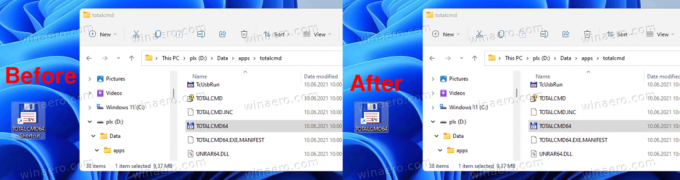
Majte na pamäti, že tieto vylepšenia by ste nemali miešať. Navzájom si prekážajú, tak buď použite jeden z nich.
Ako zakázať text „- skratka“ v systéme Windows 11
Ak chcete zakázať skratky Windows 11 s textom „- Skratka“, postupujte takto.
- Otvor Editor databázy Registry stlačením Vyhrať + R a vstupovanie
regeditv dialógovom okne Spustiť. - Na ľavej table prejdite na
HKEY_CURRENT_USER\SOFTWARE\Microsoft\Windows\CurrentVersion\Explorer\NamingTemplateskľúč. Ak nemáte Pomenovanie šablón podkľúč a potom ho vytvorte manuálne. - Teraz na pravej table vytvorte nový ShortcutNameTemplate hodnotu reťazca (REG_SZ).
- Dvakrát naň kliknite a nastavte jeho hodnotu
"%s.lnk". Cenové ponuky sú povinné!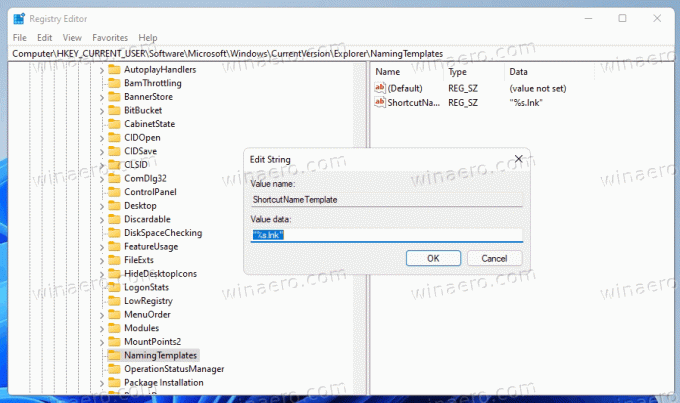
Skončil si! Zmeny sa prejavia okamžite. Nemusíte sa odhlasovať zo svojho používateľského účtu ani reštartovať Windows 11. Skúste vytvoriť novú skratku pre nejaký spustiteľný súbor. Windows 11 už nebude pridávať príponu „- skratka“.
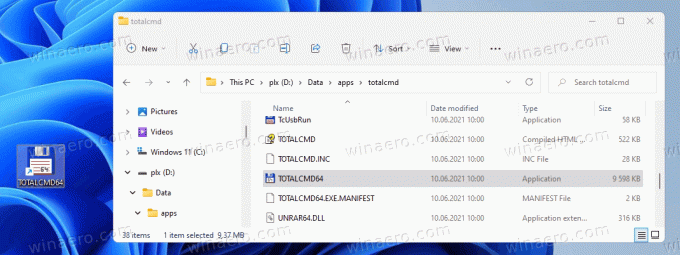
Ako to funguje
The ShortcutNameTemplate definuje šablónu názvu pre nové skratky. Obsahuje špeciálny argument, %s, ktorý shell systému Windows nahradí názvom cieľového súboru.
V predvolenom nastavení sú údaje o hodnote ShortcutNameTemplate sa predpokladá, že je
"%s - skratka.lnk"
A vy nastavíte ShortcutNameTemplate hodnotové údaje na:
"%s.lnk"
Tým sa zakáže časť „ - Skratka“. Windows 11 ho už nepridá.
Prispôsobte predvolený názov skratky
Môžete tiež pridať nejaký dodatočný text pred alebo za %s časť, takže sa použije v názve skopírovaného súboru. Môžete napríklad nastaviť ShortcutNameTemplate do
"%s (skratka).lnk"
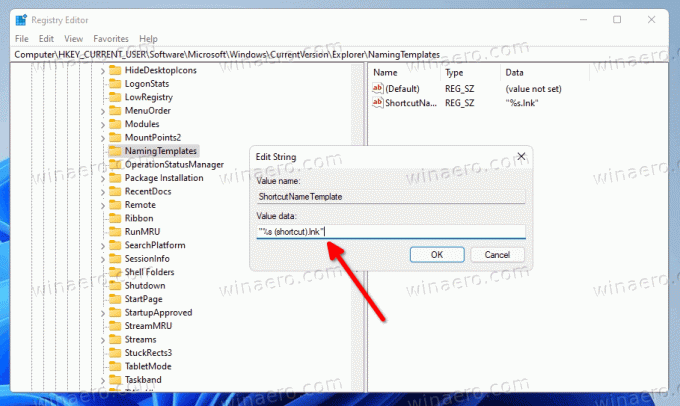
Výsledok bude nasledovný.
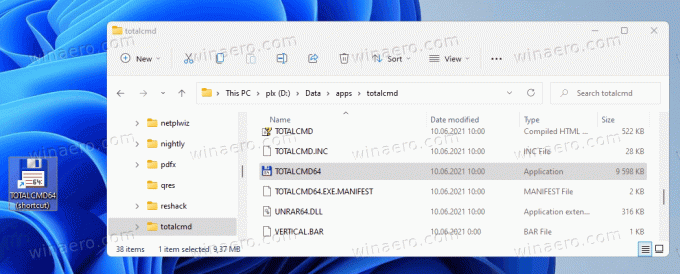
Ak nastavíte ShortcutNameTemplate na "Skratka %s.lnk", potom sa pred názvom aplikácie zobrazí doplnenie textu.
Nová skratka bude mať Skratka na text pridaný pred jeho názov. Túto šablónu pomenovania už možno poznáte. Spoločnosť Microsoft ho používala v niekoľkých starších verziách systému Windows, ako sú Windows XP alebo Windows 2000.
Hádam ste pochopili pointu. Týmto spôsobom môžete vytvoriť ľubovoľnú textovú šablónu, ľubovoľné pridanie vlastného textu skratky tak, ako chcete.
Ak chcete obnoviť predvolené správanie, stačí odstrániť spomenuté ShortcutNameTemplate Hodnota registra a máte hotovo.
Súbory REG pripravené na použitie
Ak chcete ušetriť čas, môžete si stiahnuť súbory databázy Registry pripravené na použitie. Pre stiahnutie kliknite sem súbor ZIP, ktorý ich obsahuje. Stiahnite si a extrahujte obsah do ľubovoľného priečinka podľa vášho výberu.
- Dvakrát kliknite na zakázať pridávanie textu skratky.reg súbor na odstránenie textu „- Skratka“.
- Použi znova povoliť pridanie textu skratky.reg súbor na zrušenie zmeny.
Skončil si.
Prípadne môžete na to isté použiť Winaero Tweaker.
Používanie Winaero Tweaker
Rozšírenie názvu „- Shortcut“ môžete zakázať v systéme Windows 11 pomocou programu Winaero Tweaker nasledovne.
- Stiahnite si Winaero Tweaker pomocou tento odkaz.
- Na ľavej table prejdite na Skratky > Zakázať text „- skratka“..
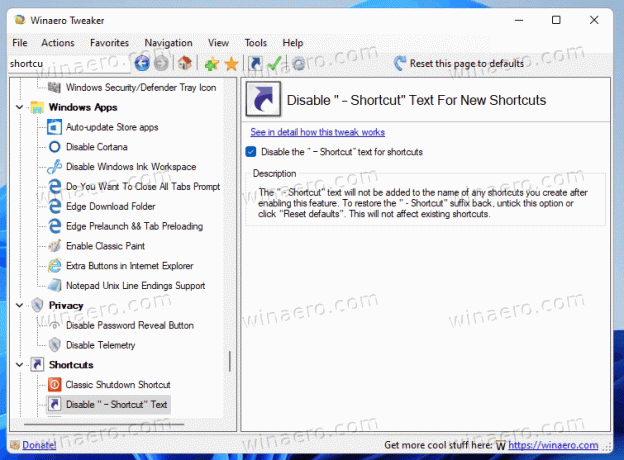
- Povoľte začiarkavacie políčko vpravo a máte hotovo!
Bolo to ľahké. Je zrejmé, že začiarknutie z vyššie uvedenej možnosti môžete kedykoľvek odstrániť, aby ste obnovili predvolené správanie systému Windows 11.
Nakoniec existuje aj alternatívna metóda, ktorú si priblížime v ďalšej kapitole článku. Opäť by ste ich nemali miešať! Použite iba jednu z metód.
Alternatívna metóda na zakázanie prípony „- Shortcut“ v systéme Windows 11
- Spustite regedit.exe aplikácie.
- Hlava nad
HKEY_CURRENT_USER\SOFTWARE\Microsoft\Windows\CurrentVersion\Explorerkľúč. - Dvakrát kliknite na
odkazhodnotu typu Binary na úpravu jej hodnoty. - Zmeňte jeho prvý pár číslic z 00 získať údaje o hodnote
00 00 00 00.
- Teraz musíte reštartujte Explorer na uplatnenie zmeny.
Hotový!
Poznámka: Ak ste vytvorili súbor ShortcutNameTemplate hodnota pod HKEY_CURRENT_USER\SOFTWARE\Microsoft\Windows\CurrentVersion\Explorer\NamingTemplates, odober to. V opačnom prípade úprava odkaz binárna hodnota nebude mať žiadny vplyv.
Tu je postup, ako vrátiť ladenie späť.
Ak chcete zmenu vrátiť späť, jednoducho odstráňte odkaz hodnotu z registra a reštartujte Prieskumníka. Potom ho systém Windows 11 automaticky znova vytvorí, keď nabudúce vytvoríte novú skratku.
Vychytávky pripravené na použitie
Ak chcete ušetriť čas, môžete si stiahnuť nasledujúce súbory príkazov (*.bat).
Stiahnite si súbory
Extrahujte ich z archívu ZIP do ľubovoľného priečinka podľa vášho výberu a spustite Disable_Shortcut_name_text_addition.bat súbor. Automaticky reštartuje Prieskumník a upraví register za vás.
súbor späť, Restore_Shortcut_name_text_addition.bat, je tiež zaradený do archívu.
To je všetko.

